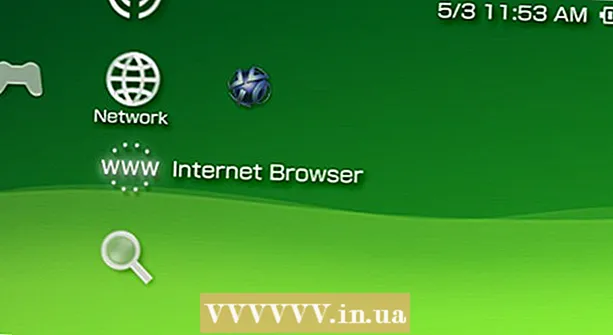ກະວີ:
Sara Rhodes
ວັນທີຂອງການສ້າງ:
15 ກຸມພາ 2021
ວັນທີປັບປຸງ:
1 ເດືອນກໍລະກົດ 2024
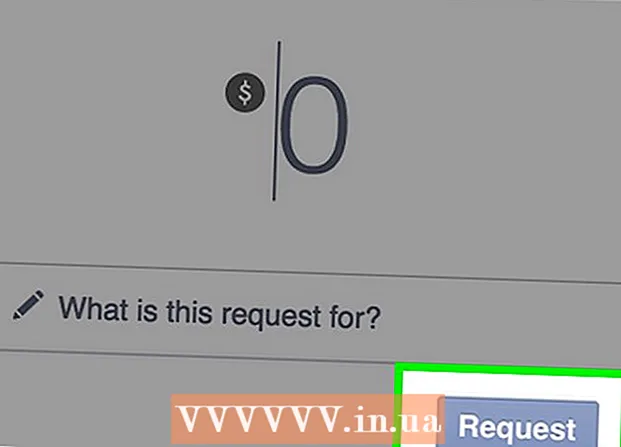
ເນື້ອຫາ
- ຂັ້ນຕອນ
- ວິທີທີ່ 1 ຈາກທັງ2ົດ 2: ShopTab
- ວິທີທີ່ 2 ຂອງ 2: Facebook Messenger (iOS / Android)
- ຄໍາແນະນໍາ
- ຄຳ ເຕືອນ
ບົດຄວາມນີ້ຈະສະແດງວິທີການລົງລາຍການແລະຂາຍຜະລິດຕະພັນຢູ່ໃນ ໜ້າ ທຸລະກິດ Facebook ຂອງເຈົ້າໂດຍໃຊ້ແອັບ ShopTab. ເຈົ້າຍັງສາມາດໃຊ້ແອັບ Messenger ເພື່ອຮ້ອງຂໍເງິນຈາກລູກຄ້າແລະູ່ເພື່ອນ.
ຂັ້ນຕອນ
ວິທີທີ່ 1 ຈາກທັງ2ົດ 2: ShopTab
 1 ເປີດຂຶ້ນ ເວັບໄຊທ Shop ShopTab.
1 ເປີດຂຶ້ນ ເວັບໄຊທ Shop ShopTab.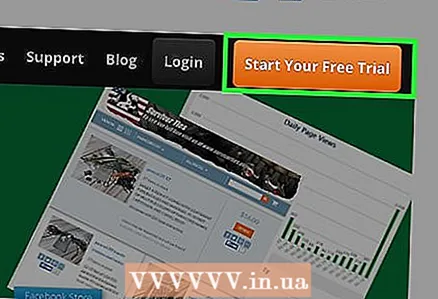 2 ຄລິກເລີ່ມການທົດລອງໃຊ້ຟຣີຂອງເຈົ້າ. ມັນເປັນປຸ່ມສີສົ້ມຢູ່ໃນມຸມຂວາເທິງຂອງ ໜ້າ.
2 ຄລິກເລີ່ມການທົດລອງໃຊ້ຟຣີຂອງເຈົ້າ. ມັນເປັນປຸ່ມສີສົ້ມຢູ່ໃນມຸມຂວາເທິງຂອງ ໜ້າ.  3 ຄລິກເລີ່ມຕົ້ນດ້ວຍການທົດລອງໃຊ້ຟຣີ 7 ວັນ. ມັນເປັນປຸ່ມສີສົ້ມອີກອັນ ໜຶ່ງ ຢູ່ເບື້ອງຊ້າຍຂອງ ໜ້າ.
3 ຄລິກເລີ່ມຕົ້ນດ້ວຍການທົດລອງໃຊ້ຟຣີ 7 ວັນ. ມັນເປັນປຸ່ມສີສົ້ມອີກອັນ ໜຶ່ງ ຢູ່ເບື້ອງຊ້າຍຂອງ ໜ້າ.  4 ເລືອກປະເພດຂອງບັນຊີ. ຈາກເມນູແຜນທີ່ເລືອກຢູ່ເທິງສຸດຂອງ ໜ້າ, ເລືອກ ໜຶ່ງ ໃນສາມບັນຊີຕໍ່ໄປນີ້:
4 ເລືອກປະເພດຂອງບັນຊີ. ຈາກເມນູແຜນທີ່ເລືອກຢູ່ເທິງສຸດຂອງ ໜ້າ, ເລືອກ ໜຶ່ງ ໃນສາມບັນຊີຕໍ່ໄປນີ້: - "ມາດຕະຖານ" - $ 10 (650 ຮູເບີນ) ຕໍ່ເດືອນ. ເຈົ້າສາມາດໃຊ້ ໜ້າ ທີ່ພື້ນຖານຂອງ ShopTab, ລວມທັງ ໜ້າ ເຟສບຸກ ໜຶ່ງ ໜ້າ ແລະສູງສຸດ 500 ລາຍການໃນການສະແດງ.
- ຂະຫຍາຍ - 15 ໂດລາ (1000 ຮູເບີນ) ຕໍ່ເດືອນ. ລວມມີ 3 ໜ້າ ເຟສບຸກແລະຜະລິດຕະພັນ 1000 ອັນ.
- "Ultimate" (ສູງສຸດ) - $ 20 (1400 ຮູເບີນ) ຕໍ່ເດືອນ. ລວມມີ 5 ໜ້າ ເຟສບຸກແລະຜະລິດຕະພັນ 5,000 ຜະລິດຕະພັນ.
 5 ປ້ອນຂໍ້ມູນບັນຊີຂອງເຈົ້າ. ໃສ່:
5 ປ້ອນຂໍ້ມູນບັນຊີຂອງເຈົ້າ. ໃສ່: - ຊື່ແລະນາມສະກຸນຂອງເຈົ້າ.
- ຊື່ບໍລິສັດຂອງເຈົ້າ (ເປັນທາງເລືອກ).
- ທີ່ຢູ່ຂອງເຈົ້າ.
- ທີ່ຢູ່ອີເມວຂອງເຈົ້າ.
- ລະຫັດຜ່ານ ShopTab.
 6 ເລືອກວິທີການຊໍາລະ. ເລືອກ ໜຶ່ງ ໃນສອງຕົວເລືອກ:
6 ເລືອກວິທີການຊໍາລະ. ເລືອກ ໜຶ່ງ ໃນສອງຕົວເລືອກ: - ວີຊາ - ບັດທະນາຄານ. ໃນທີ່ນີ້ເຈົ້າຕ້ອງໃສ່ຂໍ້ມູນກ່ຽວກັບບັດ.
- PayPal ແມ່ນບັນຊີ PayPal.ພວກເຮົາແນະນໍາໃຫ້ເລືອກ PayPal ຖ້າທ່ານໃສ່ໃຈຄວາມປອດໄພຂອງການເຮັດທຸລະກໍາອອນໄລນ.
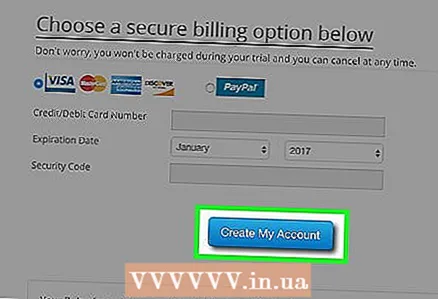 7 ກົດສ້າງບັນຊີຂອງຂ້ອຍ. ຖ້າເຈົ້າເລືອກທາງເລືອກ PayPal, ກວດສອບຂໍ້ມູນບັນຊີ PayPal ຂອງເຈົ້າໂດຍການເຂົ້າສູ່ບັນຊີ PayPal ຂອງເຈົ້າເມື່ອຖືກຖາມ.
7 ກົດສ້າງບັນຊີຂອງຂ້ອຍ. ຖ້າເຈົ້າເລືອກທາງເລືອກ PayPal, ກວດສອບຂໍ້ມູນບັນຊີ PayPal ຂອງເຈົ້າໂດຍການເຂົ້າສູ່ບັນຊີ PayPal ຂອງເຈົ້າເມື່ອຖືກຖາມ.  8 ກົດຕິດຕັ້ງແອັບເມື່ອຖືກຖາມ. ປຸ່ມສີຂຽວນີ້ຈະປະກົດຂຶ້ນຢູ່ໃນປ່ອງຢ້ຽມບັນຊີ ShopTab ຂອງເຈົ້າ.
8 ກົດຕິດຕັ້ງແອັບເມື່ອຖືກຖາມ. ປຸ່ມສີຂຽວນີ້ຈະປະກົດຂຶ້ນຢູ່ໃນປ່ອງຢ້ຽມບັນຊີ ShopTab ຂອງເຈົ້າ.  9 ກົດສືບຕໍ່ເປັນຊື່ຂອງເຈົ້າ>. Facebook ຈະຕິດຕັ້ງແອັບ ShopTab ໃສ່ບັນຊີຂອງເຈົ້າ.
9 ກົດສືບຕໍ່ເປັນຊື່ຂອງເຈົ້າ>. Facebook ຈະຕິດຕັ້ງແອັບ ShopTab ໃສ່ບັນຊີຂອງເຈົ້າ. - ຖ້າເຈົ້າບໍ່ໄດ້ເຂົ້າສູ່ລະບົບ Facebook ໃນໂປຣແກຣມທ່ອງເວັບທີ່ເປີດຢູ່, ກະລຸນາໃສ່ທີ່ຢູ່ອີເມລ password ແລະລະຫັດຜ່ານຂອງເຈົ້າກ່ອນ.
 10 ຄລິກຕົກລົງສອງຄັ້ງ.
10 ຄລິກຕົກລົງສອງຄັ້ງ.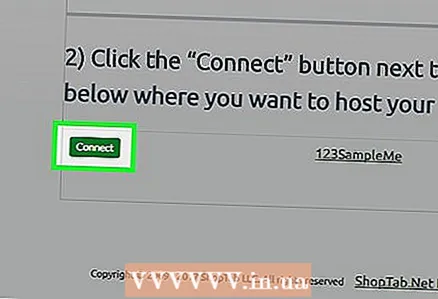 11 ກົດເຊື່ອມຕໍ່ຢູ່ເບື້ອງຊ້າຍຂອງ ໜ້າ ທີ່ເຈົ້າຕ້ອງການໃຊ້ກັບ ShopTab. ຖ້າເຈົ້າຍັງບໍ່ມີ ໜ້າ ທຸລະກິດ Facebook ເທື່ອ, ສ້າງໃ່.
11 ກົດເຊື່ອມຕໍ່ຢູ່ເບື້ອງຊ້າຍຂອງ ໜ້າ ທີ່ເຈົ້າຕ້ອງການໃຊ້ກັບ ShopTab. ຖ້າເຈົ້າຍັງບໍ່ມີ ໜ້າ ທຸລະກິດ Facebook ເທື່ອ, ສ້າງໃ່.  12 ໄປຫາ ໜ້າ ທີ່ເຊື່ອມຕໍ່. ແຖບການຄ້າປະກົດຢູ່ທາງດ້ານຊ້າຍ (ຢູ່ລຸ່ມຮູບພາບແລະຊື່ເລື່ອງ).
12 ໄປຫາ ໜ້າ ທີ່ເຊື່ອມຕໍ່. ແຖບການຄ້າປະກົດຢູ່ທາງດ້ານຊ້າຍ (ຢູ່ລຸ່ມຮູບພາບແລະຊື່ເລື່ອງ).  13 ກົດຮ້ານ.
13 ກົດຮ້ານ.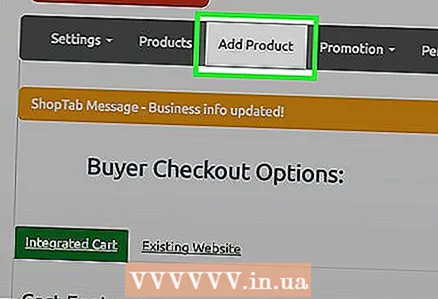 14 ໃຫ້ຄລິກໃສ່ເພີ່ມຜະລິດຕະພັນ. ຖ້າຕົວເລືອກນີ້ບໍ່ມີໃຫ້, ໂຫຼດ ໜ້າ ຄືນໃin່ໃນຫ້າຫາສິບນາທີ.
14 ໃຫ້ຄລິກໃສ່ເພີ່ມຜະລິດຕະພັນ. ຖ້າຕົວເລືອກນີ້ບໍ່ມີໃຫ້, ໂຫຼດ ໜ້າ ຄືນໃin່ໃນຫ້າຫາສິບນາທີ. - ອີກທາງເລືອກ ໜຶ່ງ, ເຈົ້າສາມາດຄລິກທີ່ Admin ເພື່ອສະແດງຕົວເລືອກເພີ່ມຜະລິດຕະພັນ.
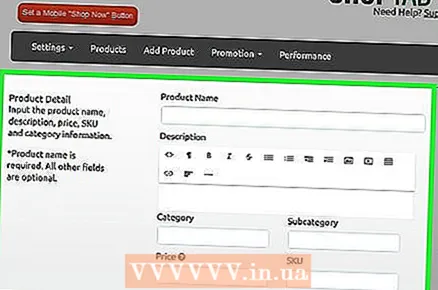 15 ໃສ່ຂໍ້ມູນຜະລິດຕະພັນຂອງເຈົ້າ. ເມື່ອເຈົ້າເຮັດອັນນີ້ແລ້ວ, ຜະລິດຕະພັນພ້ອມທີ່ຈະລົງບັນຊີແລະຂາຍຢູ່ໃນ Facebook. ກະລຸນາຮັບຊາບວ່າເຟສບຸກຈະທໍາການກວດສອບຄວາມຖືກຕ້ອງຂອງຜະລິດຕະພັນຂອງເຈົ້າກ່ອນແລະຈາກນັ້ນພວກມັນຈະມີໃຫ້ກັບຄົນທົ່ວໄປ.
15 ໃສ່ຂໍ້ມູນຜະລິດຕະພັນຂອງເຈົ້າ. ເມື່ອເຈົ້າເຮັດອັນນີ້ແລ້ວ, ຜະລິດຕະພັນພ້ອມທີ່ຈະລົງບັນຊີແລະຂາຍຢູ່ໃນ Facebook. ກະລຸນາຮັບຊາບວ່າເຟສບຸກຈະທໍາການກວດສອບຄວາມຖືກຕ້ອງຂອງຜະລິດຕະພັນຂອງເຈົ້າກ່ອນແລະຈາກນັ້ນພວກມັນຈະມີໃຫ້ກັບຄົນທົ່ວໄປ.
ວິທີທີ່ 2 ຂອງ 2: Facebook Messenger (iOS / Android)
 1 ເປີດໃຊ້ແອັບ Messenger. ແຕະໄອຄອນຟັງ ຄຳ ເວົ້າສີຟ້າຢູ່ພື້ນຫຼັງສີຂາວຢູ່ໃນ ໜ້າ ຈໍຫຼັກຂອງເຈົ້າ.
1 ເປີດໃຊ້ແອັບ Messenger. ແຕະໄອຄອນຟັງ ຄຳ ເວົ້າສີຟ້າຢູ່ພື້ນຫຼັງສີຂາວຢູ່ໃນ ໜ້າ ຈໍຫຼັກຂອງເຈົ້າ. - ຖ້າເຈົ້າຍັງບໍ່ໄດ້ເຂົ້າສູ່ລະບົບ Messenger ເທື່ອ, ໃຊ້ຂໍ້ມູນປະຈໍາຕົວ Facebook ຫຼືເບີໂທລະສັບຂອງເຈົ້າເພື່ອເຮັດແນວນັ້ນ.
 2 ເລືອກຜູ້ໃຊ້ທີ່ເຈົ້າຕ້ອງການຮັບການຊໍາລະຈາກ.
2 ເລືອກຜູ້ໃຊ້ທີ່ເຈົ້າຕ້ອງການຮັບການຊໍາລະຈາກ. 3 ແຕະຊື່ຜູ້ໃຊ້ຢູ່ເທິງສຸດຂອງ ໜ້າ. ຖ້າເຈົ້າໄດ້ເປີດການສົນທະນາເປັນກຸ່ມ, ຄລິກທີ່ຊື່ກຸ່ມ.
3 ແຕະຊື່ຜູ້ໃຊ້ຢູ່ເທິງສຸດຂອງ ໜ້າ. ຖ້າເຈົ້າໄດ້ເປີດການສົນທະນາເປັນກຸ່ມ, ຄລິກທີ່ຊື່ກຸ່ມ.  4 ແຕະສົ່ງຫຼືຮ້ອງຂໍເງິນ.
4 ແຕະສົ່ງຫຼືຮ້ອງຂໍເງິນ. 5 ຄລິກຕໍ່ໄປ.
5 ຄລິກຕໍ່ໄປ. 6 ແຕະແຖບຮ້ອງຂໍ. ມັນຢູ່ເທິງສຸດຂອງ ໜ້າ.
6 ແຕະແຖບຮ້ອງຂໍ. ມັນຢູ່ເທິງສຸດຂອງ ໜ້າ.  7 ໃສ່ ຈຳ ນວນທີ່ຕ້ອງຈ່າຍ. ຕົວຢ່າງ, ຖ້າຜູ້ໃຊ້ເປັນ ໜີ້ ເຈົ້າ 50 ຮູເບີນ, ປ້ອນ "50. " (ມີຈຸດ).
7 ໃສ່ ຈຳ ນວນທີ່ຕ້ອງຈ່າຍ. ຕົວຢ່າງ, ຖ້າຜູ້ໃຊ້ເປັນ ໜີ້ ເຈົ້າ 50 ຮູເບີນ, ປ້ອນ "50. " (ມີຈຸດ).  8 ລະບຸເຫດຜົນ ສຳ ລັບ ຄຳ ຮ້ອງຂໍຂອງເຈົ້າ. ຂັ້ນຕອນນີ້ເປັນທາງເລືອກ, ແຕ່ແນະນໍາໃຫ້.
8 ລະບຸເຫດຜົນ ສຳ ລັບ ຄຳ ຮ້ອງຂໍຂອງເຈົ້າ. ຂັ້ນຕອນນີ້ເປັນທາງເລືອກ, ແຕ່ແນະນໍາໃຫ້.  9 ກົດຄໍາຮ້ອງຂໍຢູ່ທາງເທິງເບື້ອງຂວາຂອງ ໜ້າ ຈໍ. ການຮ້ອງຂໍການຊໍາລະຈະຖືກສົ່ງໄປ. ກະລຸນາຮັບຊາບວ່າຜູ້ໃຊ້ທີ່ເລືອກຈະຕ້ອງລົງທະບຽນບັດເດບິດກັບ Messenger ກ່ອນທີ່ຈະສາມາດສົ່ງເງິນໄດ້.
9 ກົດຄໍາຮ້ອງຂໍຢູ່ທາງເທິງເບື້ອງຂວາຂອງ ໜ້າ ຈໍ. ການຮ້ອງຂໍການຊໍາລະຈະຖືກສົ່ງໄປ. ກະລຸນາຮັບຊາບວ່າຜູ້ໃຊ້ທີ່ເລືອກຈະຕ້ອງລົງທະບຽນບັດເດບິດກັບ Messenger ກ່ອນທີ່ຈະສາມາດສົ່ງເງິນໄດ້. - Messenger ບໍ່ຮັບບັດເຄຣດິດ.
ຄໍາແນະນໍາ
- ເຈົ້າຍັງສາມາດໃຊ້ຄຸນສົມບັດການຈ່າຍເງິນຂອງ Messenger ຢູ່ໃນຄອມພິວເຕີຂອງເຈົ້າຢູ່ໃນ Facebook.
ຄຳ ເຕືອນ
- ປິດບັນຊີ ShopTab ຂອງເຈົ້າເມື່ອເຈົ້າຢຸດໃຊ້ບໍລິການນີ້. ຈື່ໄວ້ວ່າ, ການທົດລອງໃຊ້ໄດ້ບໍ່ເສຍຄ່າແມ່ນ 7 ວັນ.